Mangago ist einer der beliebtesten kostenlosen Manga-Lesedienste. Es ist eine gemeinnützige Plattform für alle Manga-Liebhaber. Es bietet eine riesige Bibliothek mit Manga-Ressourcen. Aber wenn Sie Probleme damit haben, dass Mangago in Ihrem Browser nicht funktioniert, dann machen Sie sich keine Sorgen! Wir bringen Ihnen eine perfekte Anleitung, die das Problem behebt, dass die Mangago-Site nicht funktioniert. Also, lesen Sie weiter!
Inhaltsverzeichnis
So beheben Sie, dass Mangago nicht funktioniert
In diesem Artikel haben wir alle Methoden zur Fehlerbehebung gezeigt, um das Problem zu beheben, dass die Mangago-Site auf Ihrem PC nicht funktioniert. Aber bevor Sie die Lösungen durchgehen, müssen Sie zunächst prüfen, ob die Server laufen oder nicht. Suchen Sie nach Serverausfällen in Mangago Hoch-Runter-Radar Seite.
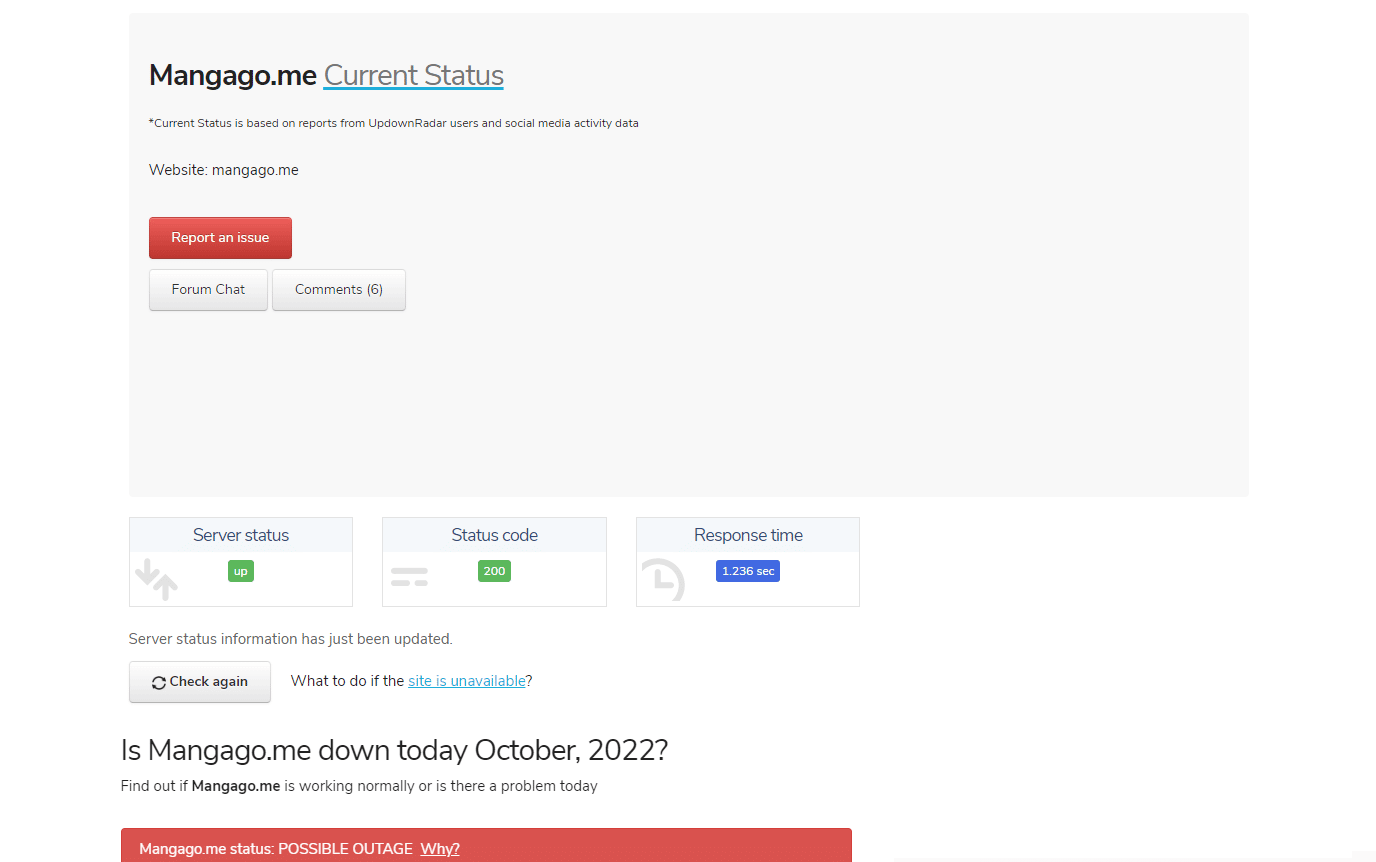
Wenn die Server ausgefallen sind, sollten Sie warten, bis die Server wieder laufen. Wenn Sie jedoch keine Probleme finden und die Mangago-Server betriebsbereit sind, fahren Sie mit den folgenden Schritten fort, um das genannte Problem zu beheben.
Hinweis: Hier haben wir als Beispiel den Browser Google Chrome gezeigt. Sie können die Schritte in Ihren jeweiligen Webbrowsern ausführen.
Methode 1: PC neu starten
Die grundlegendste Sache, die Sie tun müssen, ist, Ihr System neu zu starten. Befolgen Sie die unten aufgeführten Schritte, um Ihren Windows-PC neu zu starten.
1. Drücken Sie die Tasten Alt + F4 zusammen, um die Windows-Eingabeaufforderung zum Herunterfahren zu öffnen.
2. Wählen Sie die Option Neustart aus dem Dropdown-Menü.
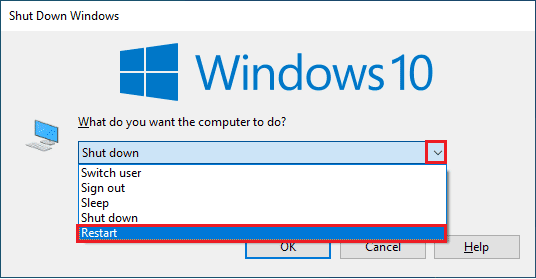
3. Drücken Sie abschließend die Eingabetaste, um den PC neu zu starten.
Methode 2: Problembehandlung bei der Netzwerkkonnektivität
Eine andere Methode besteht darin, Ihre Netzwerkverbindung zu reparieren. Wenn Sie nicht nur die Mangago-Site, sondern auch andere Sites nicht öffnen können, liegt möglicherweise ein Internetverbindungsfehler auf Ihrem System vor. Für dieses Szenario müssen Sie also Probleme mit der Internetverbindung beheben. Lesen Sie unseren Leitfaden zur Behebung von Netzwerkverbindungsproblemen unter Windows 10.
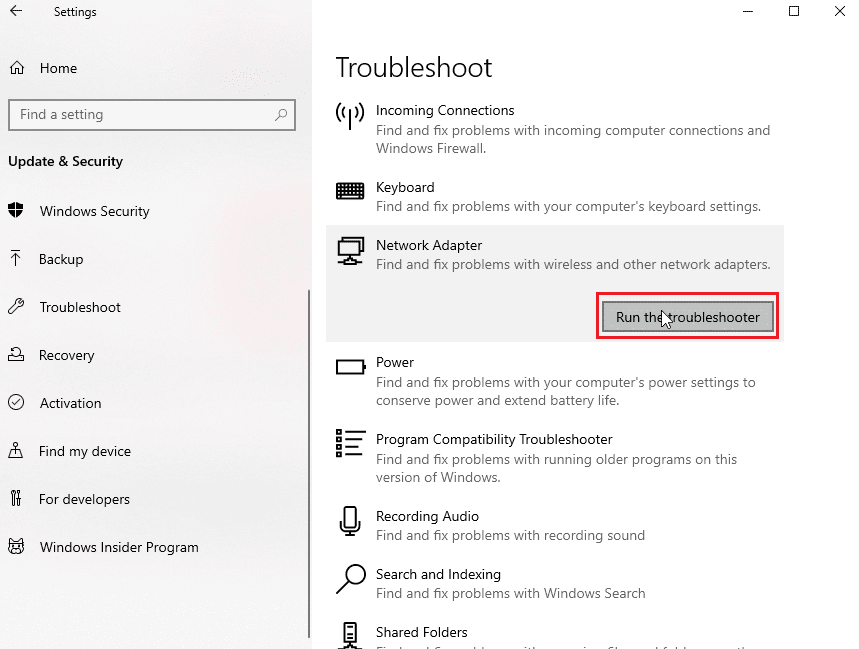
Methode 3: Verwenden Sie den Inkognito-Modus
Wenn Tracker das Laden der Mangago-Website verhindern, versuchen Sie, die Website im Inkognito-Modus zu besuchen. Manchmal können Tracker die Mangago-Seite stören und den Zugriff auf die Website einschränken. Sie können dieses Problem lösen, indem Sie den Inkognito-Modus verwenden, um das Problem zu beheben, dass Mangago nicht funktioniert. Sehen Sie sich unsere Anleitung an, um den Inkognito-Modus in Chrome zu aktivieren.
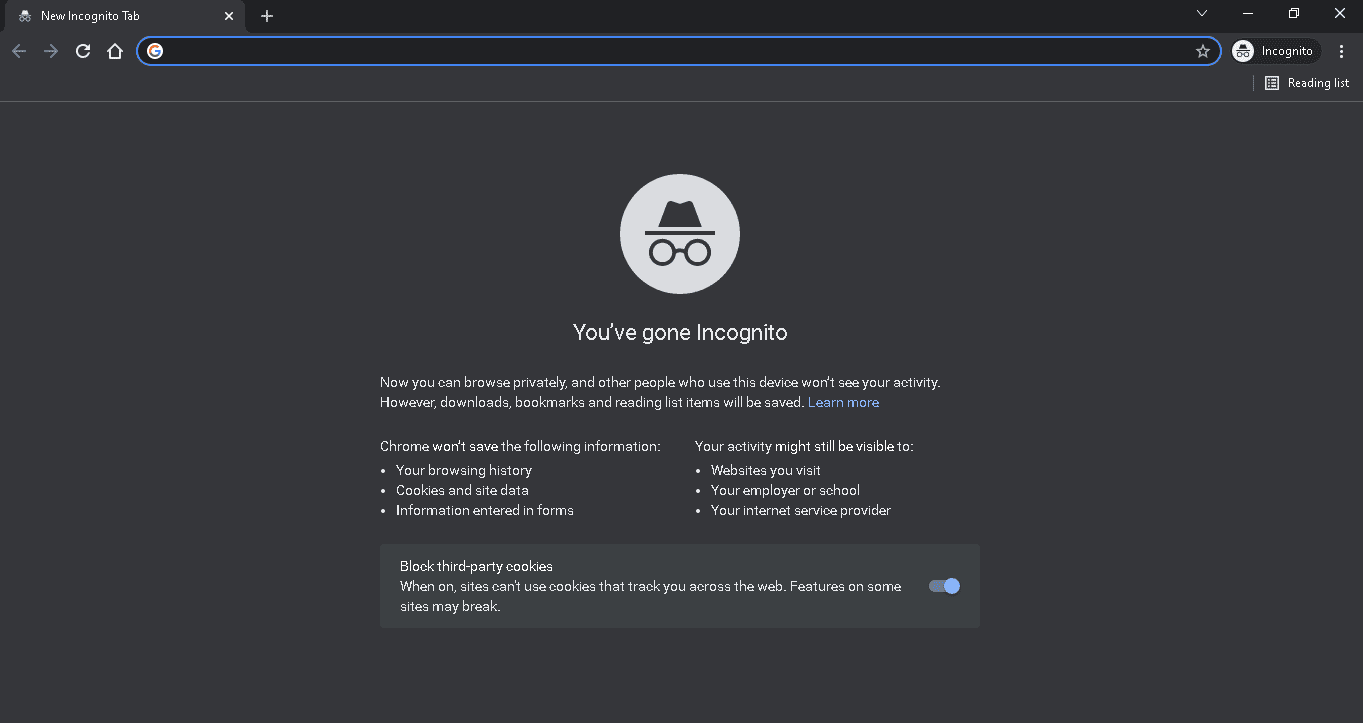
Methode 4: Verwenden Sie VPN
Wenn die Mangago-Website in Ihrer Region nicht verfügbar ist, können Sie ein VPN verwenden, um das Problem zu lösen, dass Mangago nicht funktioniert. Befolgen Sie unsere Anleitung, um ein VPN unter Windows 10 einzurichten und das Problem zu beheben, dass die Mangago-Site nicht funktioniert.
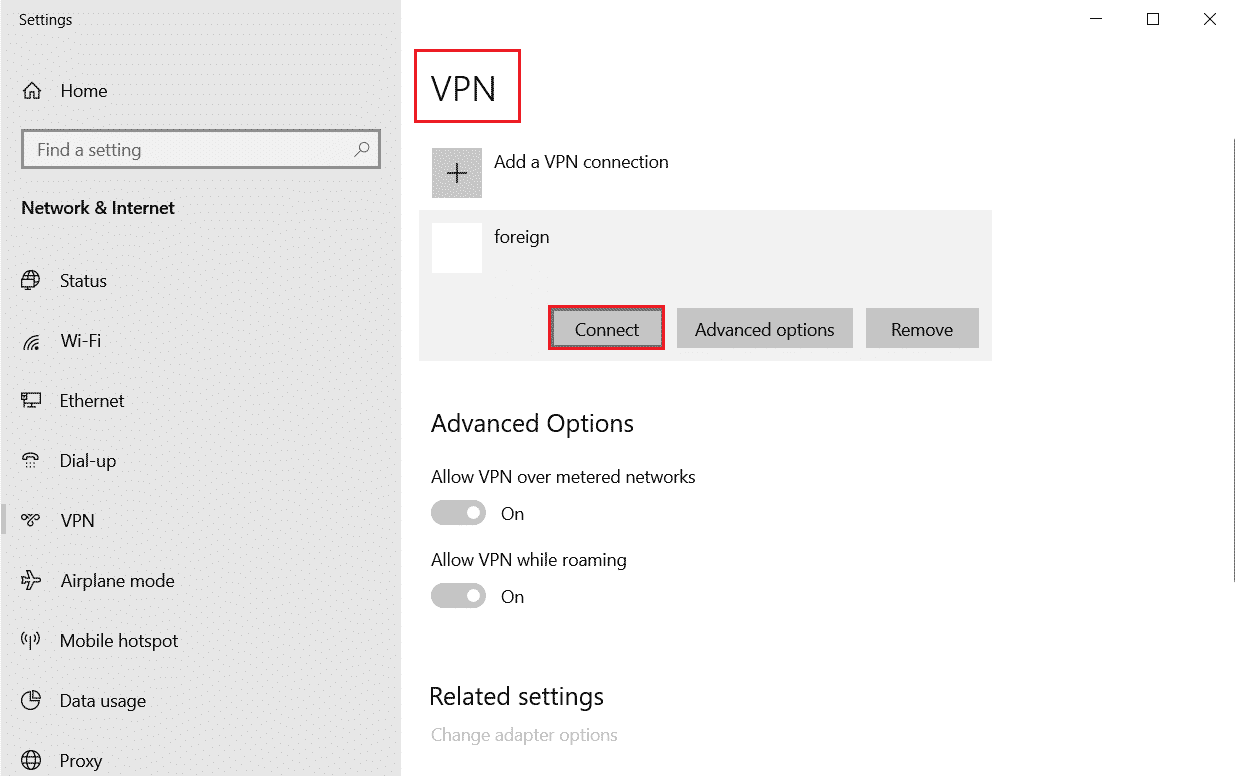
Methode 5: VPN oder Proxyserver deaktivieren
Eine andere Methode zur Behebung des Problems, dass Mangago nicht offen sein kann, besteht darin, das VPN und den Proxy-Server zu deaktivieren, falls aktiviert. Wenn die Verwendung eines VPN das Problem nicht gelöst hat, können Sie das VPN deaktivieren, um das Problem mit dem Ausfall von mangago.me zu beheben. Folgen Sie unserem Artikel, der Sie anleitet, VPN und Proxyserver unter Windows 10 zu deaktivieren.

Methode 6: Browser-Cache und Cookies löschen
Wenn Sie einen Webbrowser verwenden, um durch die Mangago-Seite zu surfen, können Sie das Problem mit dem Ausfall von Mangago.me aufgrund von beschädigtem Cache und Cookies lösen. Befolgen Sie unsere Anleitung zum Löschen von Cache und Cookies in Google Chrome.
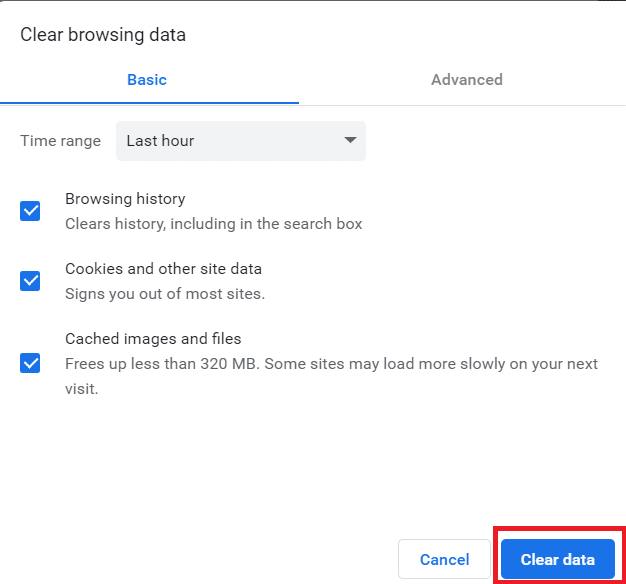
Methode 7: Webbrowser zurücksetzen
Durch das Zurücksetzen des Browsers werden die Standardeinstellungen wiederhergestellt, und es gibt weitere Möglichkeiten, das besprochene Problem zu beheben, dass Mangago nicht geöffnet werden kann. Befolgen Sie die unten aufgeführten Schritte, um Ihren Webbrowser zurückzusetzen und zu prüfen, ob das Problem, dass Mangago nicht funktioniert, behoben ist.
1. Öffnen Sie Google Chrome und gehen Sie zu chrome://settings/reset
2. Klicken Sie auf die Option Einstellungen auf ihre ursprünglichen Standardwerte zurücksetzen, die hervorgehoben dargestellt wird.

3. Klicken Sie nun auf die Schaltfläche Einstellungen zurücksetzen, um den Rücksetzvorgang zu initialisieren.

Methode 8: Installieren Sie den Webbrowser neu
Wenn keine der oben genannten Methoden hilft und Sie weiterhin mit dem Problem „Mangago.me down“ konfrontiert sind, versuchen Sie, den Webbrowser neu zu installieren, um den Fehler zu beheben, dass die Mangago-Site nicht funktioniert.
1. Öffnen Sie die Windows-Suche, geben Sie Systemsteuerung ein und klicken Sie dann auf Öffnen.

2. Stellen Sie den Modus Anzeigen nach: auf Kategorie ein.
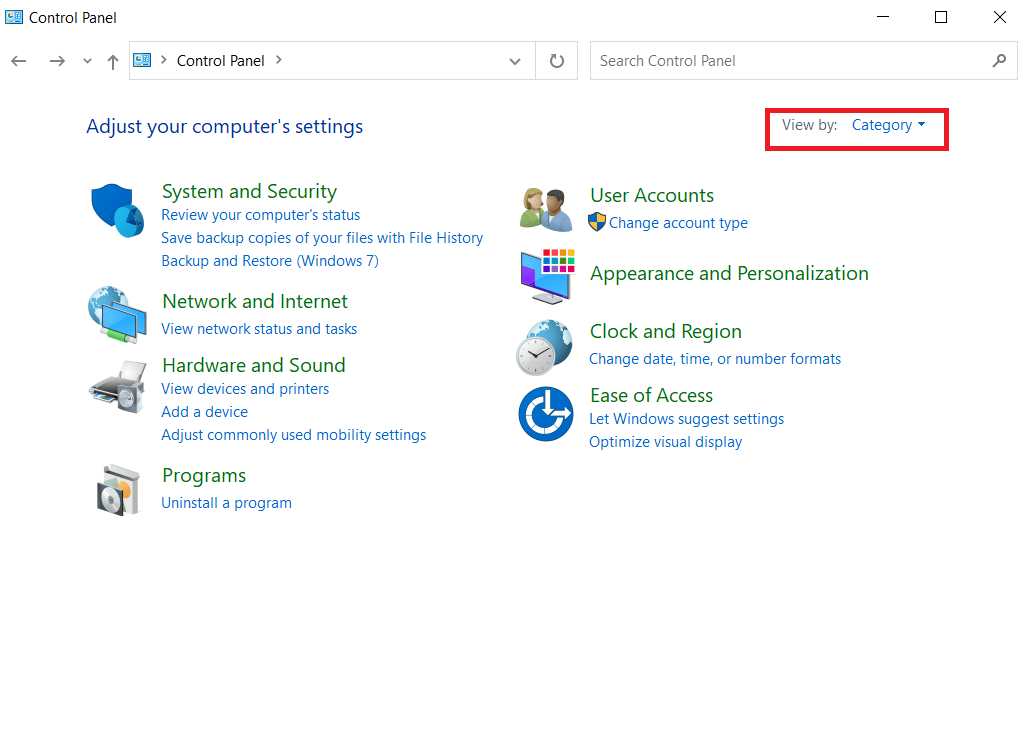
3. Klicken Sie hier im Abschnitt Programme auf Programm deinstallieren.
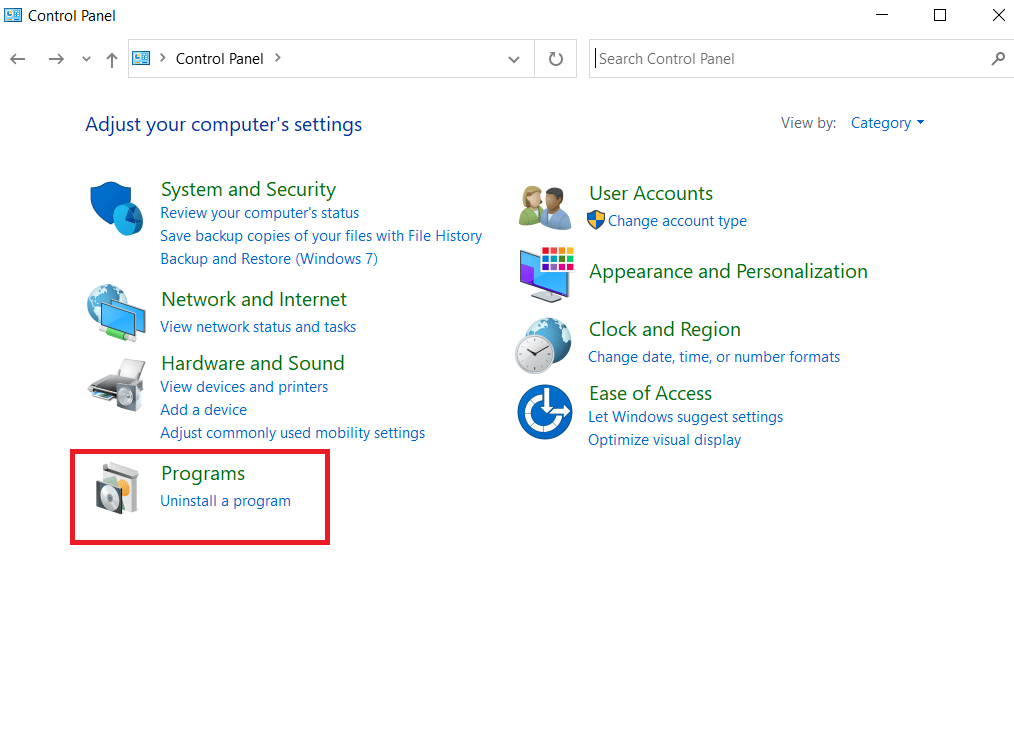
4. Klicken Sie im Fenster Programme und Funktionen mit der rechten Maustaste auf Ihren Webbrowser (z. B. Google Chrome) und klicken Sie auf Deinstallieren.
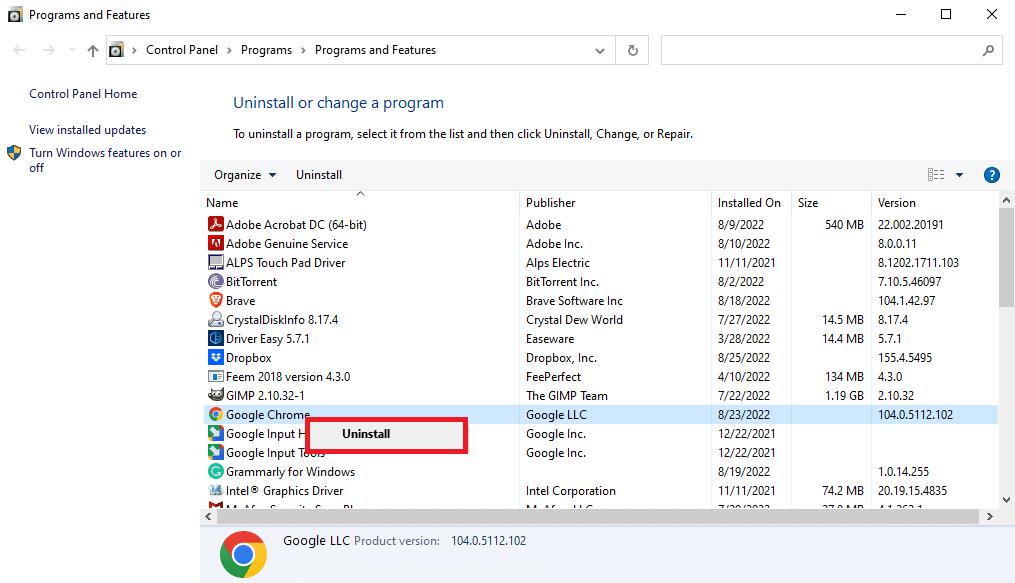
5. Warten Sie, bis die Deinstallation abgeschlossen ist.
6. Geben Sie dann in der Startmenüsuche Firefox ein und klicken Sie auf Öffnen.
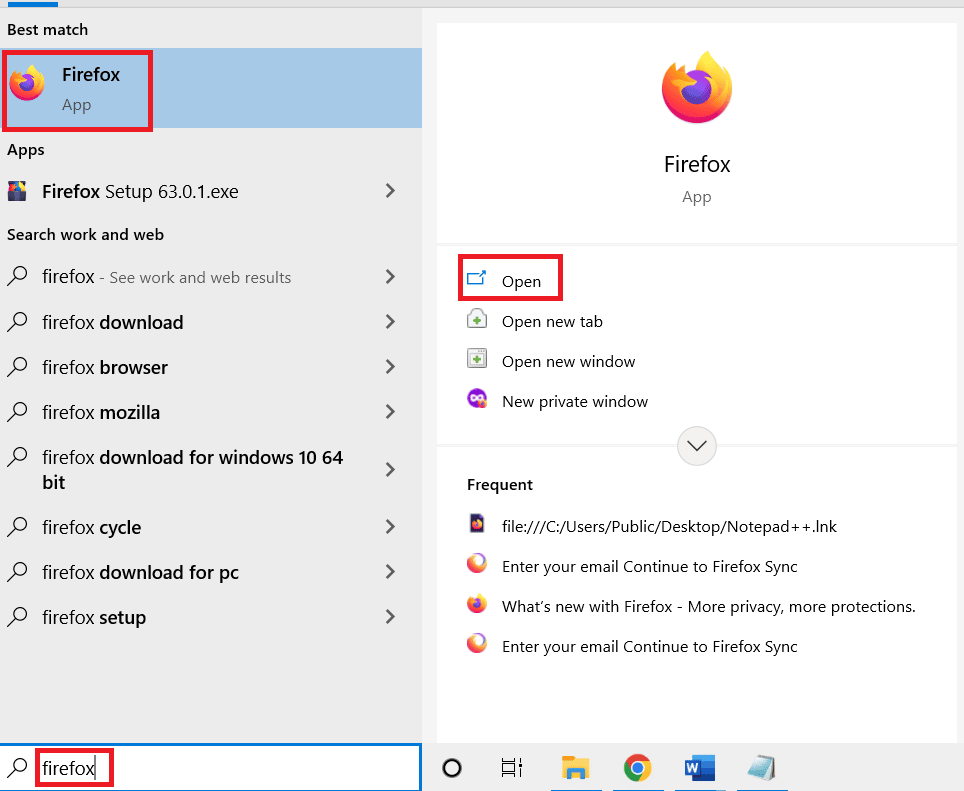
7. Besuchen Sie die offizielle Website für Google Chrome und klicken Sie auf die Schaltfläche Chrome herunterladen.

8. Führen Sie nach dem Herunterladen die heruntergeladene Setup-Datei aus, um den Google Chrome-Browser zu installieren.
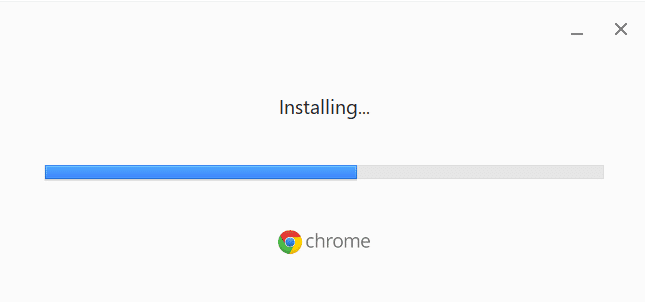
***
Wir hoffen, dass Sie erfahren haben, wie Sie Mangago reparieren können, das nicht funktioniert. Sie können uns mit Ihren Fragen und Vorschlägen über den Kommentarbereich unten kontaktieren. Und Sie können uns auch mitteilen, zu welchen Themen Sie als nächstes lernen möchten.
